Cómo deshabilitar el texto de ajuste automático en Microsoft PowerPoint
Una buena presentación es consistente y uniforme en la forma en que presenta la información. Es por eso que siempre es una buena idea mantener la misma fuente, el mismo esquema de color y el mismo tamaño de fuente para todas sus diapositivas. Si usa PowerPoint para hacer sus presentaciones, probablemente sepa que cualquier texto que ingrese en un cuadro de texto da como resultado que el cuadro cambie de tamaño. Hace esto para ajustarse al texto, pero termina jugando con el diseño de la diapositiva. Si desea que todos los cuadros de texto tengan el mismo tamaño, puede deshabilitar el texto de ajuste automático en PowerPoint y el cuadro de texto ya no se redimensionará. En cambio, indicará cuánto texto se desborda del tamaño del cuadro actual.
Deshabilitar texto de ajuste automático
Abra PowerPoint y vaya a la pestaña Insertar. Haga clic en el botón Cuadro de texto y dibuje el cuadro de texto en la diapositiva actual. Haga clic con el botón derecho en el cuadro de texto y seleccione Tamaño y posición en el menú contextual. Esto abrirá una barra de menú a la derecha.
Expanda los controles del cuadro de texto y seleccione la opción "No ajustar automáticamente".
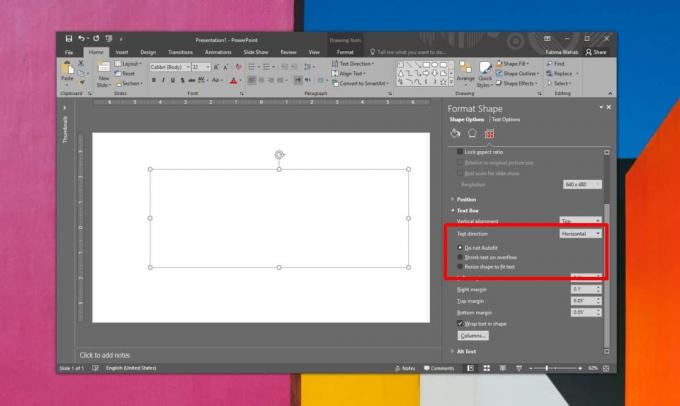
Una vez que hayas hecho eso, haz clic dentro del cuadro de texto y pegar o escribir cualquier texto quieres usar en la diapositiva. El texto que no cabe en el cuadro se desbordará de él. Este texto seguirá siendo visible en la presentación, así que asegúrese de editarlo para que se ajuste antes de finalizar la presentación.
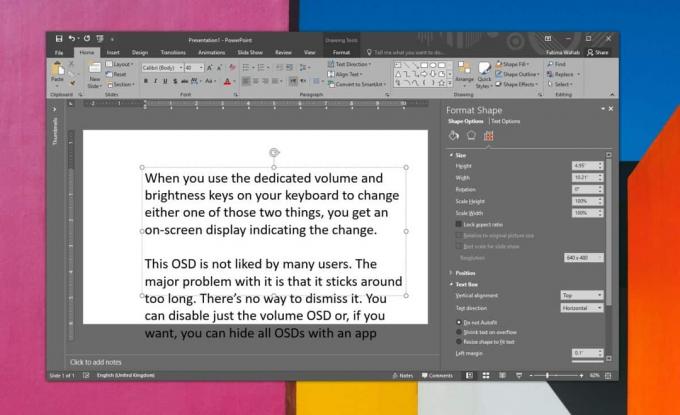
Para corregir el texto, y seguir con el tamaño de fuente y el tipo de fuente que está utilizando en el resto de su presentación, puede hacer una de dos cosas; puedes cambiar el tamaño del texto en todas tus diapositivas para que sea lo suficientemente pequeño como para acomodar todos el texto que ha agregado a sus diapositivas, o puede dividir el texto y distribuirlo en dos o tres diapositivas
La segunda opción tomará menos tiempo y visualmente, probablemente sea una mejor idea ya que a nadie realmente le gusta mirar un muro de texto.
Una tercera opción es cambiar automáticamente el tamaño del texto para que se ajuste al cuadro de texto. La opción se puede habilitar desde el mismo panel desde el que desactivó el texto de ajuste automático. Esta opción le permitirá tener el mismo tamaño de cuadro de texto, pero el tamaño del texto dentro de él será diferente según la cantidad de texto que haya. Esto puede o no verse bien visualmente, así que tenga cuidado si opta por esta solución.
Buscar
Mensajes Recientes
Crear formularios de entrada de usuario en Word 2010
Word 2010 tiene una multitud de controles de contenido de formulari...
Agregar menú clásico en Office 2010
Microsoft introdujo una brillante cinta de UI en las aplicaciones d...
Escanee los complementos de Office 2010 con Addin Spy
A lo largo del proceso SRLC (Software Release Life Cycle) de MS Off...



